- 公開日:
スプレッドシートの行の幅をそろえる方法
こちらの記事では、スプレッドシートの行の幅をそろえる方法についてご紹介します。
スプレッドシートを作成する際、行の幅がそろっていると非常に見やすいファイルになります。方法はいくつかありますので、ご自身に合った方法を選んで実施してみてください。
スプレッドシートの行の幅をそろえる方法
以下にて、大きく分けて二種類の幅の揃え方をご紹介します。
マウスで行の幅をそろえる
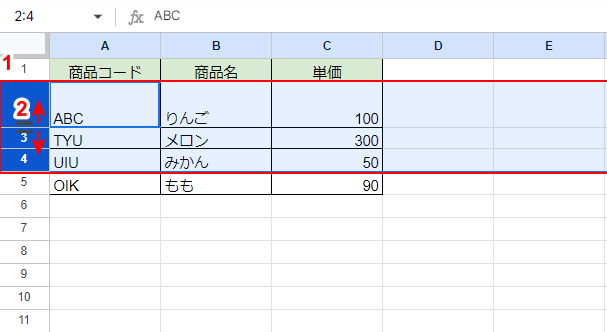
①幅をそろえたい行を選択して、②選択した行の下部をマウスでクリックしたまま上下に調整します。
※①の際、隣接していない行の幅をそろえたい場合は、「Ctrl」キーを押しながら行を選択すると、隣接していない行をそれぞれ選択することができます。
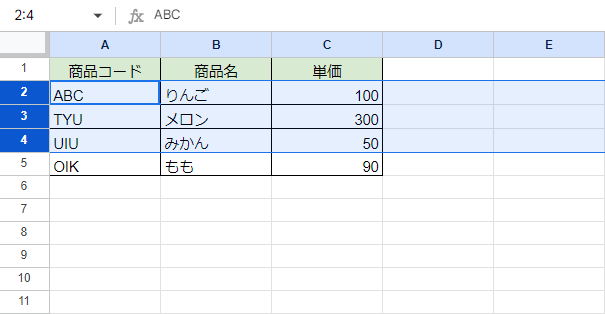
調整が完了します。選択したすべての行のサイズがそろっています。
ダブルクリックでそろえる
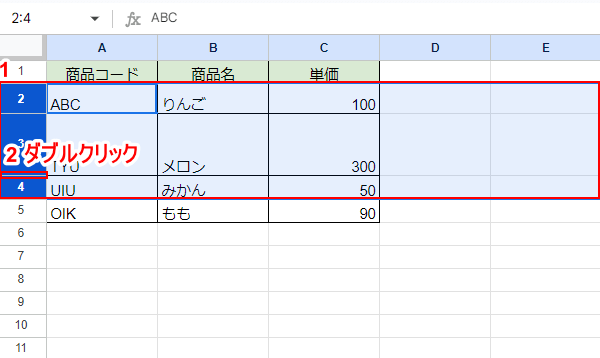
①幅をそろえたい行を選択して、②選択した行の下部をマウスでダブルクリックします。
※上記と同様に、①の際、隣接していない行の幅をそろえたい場合は、「Ctrl」キーを押しながら行を選択すると、隣接していない行をそれぞれ選択することができます。
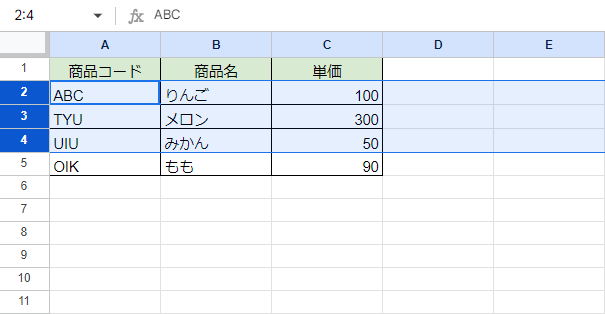
調整が完了します。幅のサイズは、フォントサイズに合わせて自動調整されます。
数値で指定して幅をそろえる
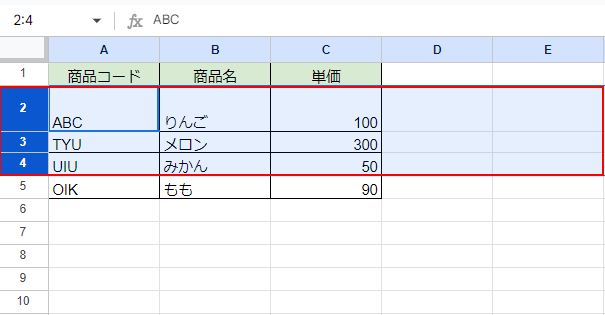
幅をそろえたい行を選択します。上記と同様に、隣接していない行の幅をそろえたい場合は、「Ctrl」キーを押しながら行を選択すると、隣接していない行をそれぞれ選択することができます。
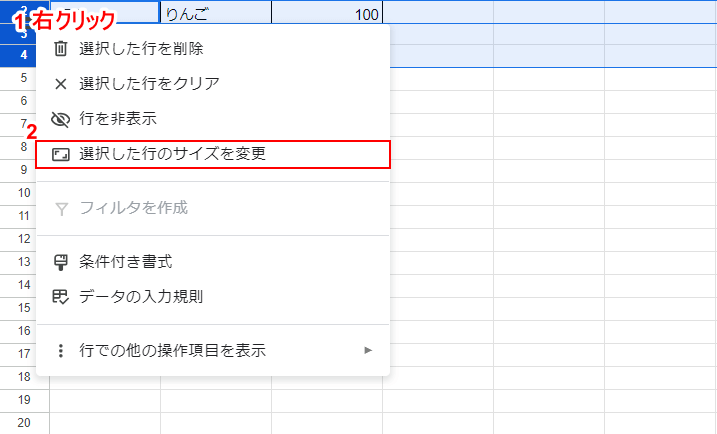
①選択した行の左端の番号部分を右クリックして、②表示されたメニューから「選択した行のサイズを変更」をクリックします。
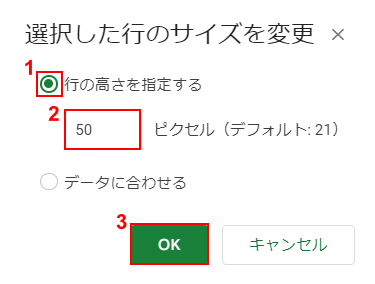
「選択した行のサイズを変更」画面が表示されるので、①「行の高さを指定する」を指定し、②指定したい高さのピクセル数を入力して、③「OK」ボタンをクリックします。
※①の際に、「データに合わせる」を入力すると、すでにセルに入力されている内容に合わせて自動調整されます。今回は「行の高さを指定する」を選択します。
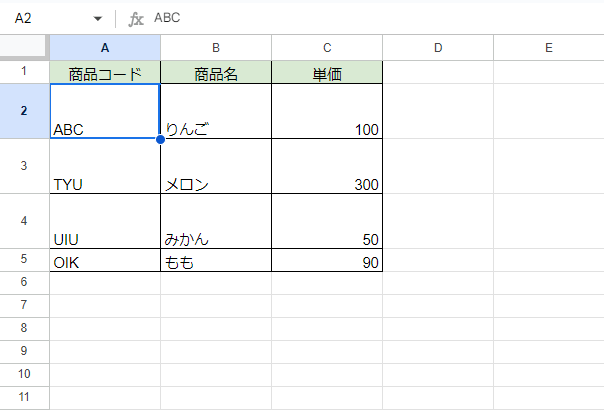
入力した値のピクセル数に合わせて、セルの幅が調整されます。以上が、数値での指定で、スプレッドシートの行の幅をそろえる方法です。